HBuilder for Windows快捷键大全
时间:2024/5/28作者:未知来源:争怎路由网人气:5
- 本站电脑知识提供应用软件知识,计算机网络软件知识,计算机系统工具知识,电脑配置知识,电脑故障排除和电脑常识大全,帮助您更好的学习电脑!不为别的,只因有共同的爱好,为软件和互联网发展出一分力!
HBuilder是由DCloud推出的一款支持HTML5的Web开发工具,应用于windows操作系统中,具有非常快的速度,“飞速编码的极客工具”,大幅提升开发者的效率。
方法步骤
1.首先在PC下载网搜索下载HBuilder,小编已经为大家准备好,点击下载即可。
2.HBuilder是一款非常好用的web开发工具,用户能够在HBuilder里面更好的进行代码的编写测试,还支持app的创建,今天小编就来教大家如何查看和修改HBuilder的快捷键。
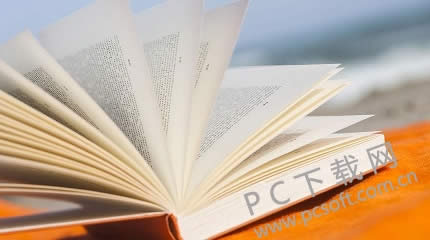
3.我们打开HBuilder软件,在里面我们找到界面上面的工具选项,然后点击里面的选项按钮,打开HBuilder的选项设置页面。
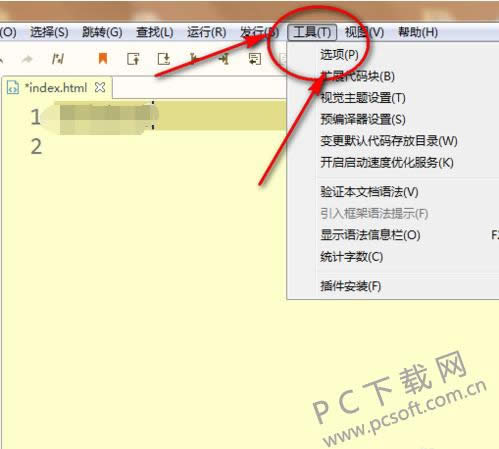
4.然后我们在打开的HBuilder选项窗口,找到左侧的常规,展开之后选择快捷键,如图显示。
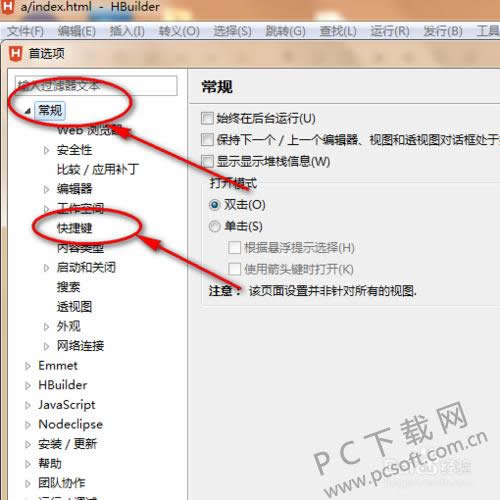
5.然后右侧就会发生变化,在里面我们可以看到所有快捷键的按键和功能介绍,用户还可以切换到某一种编辑器下,查看特定的快捷键。
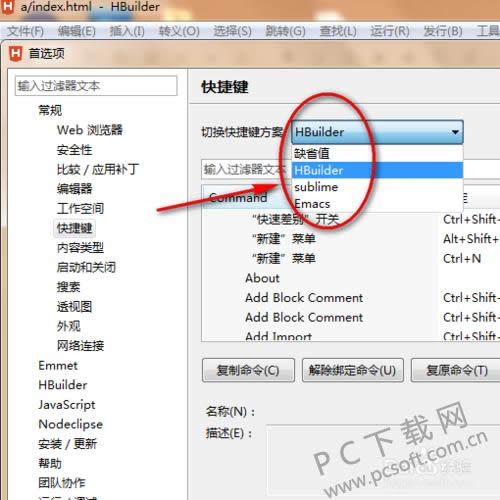
6.我们还可以对快捷键进行修改,选中一个快捷键,然后在下面我们修改绑定的按键即可,设置完成之后别忘记保存操作哦。
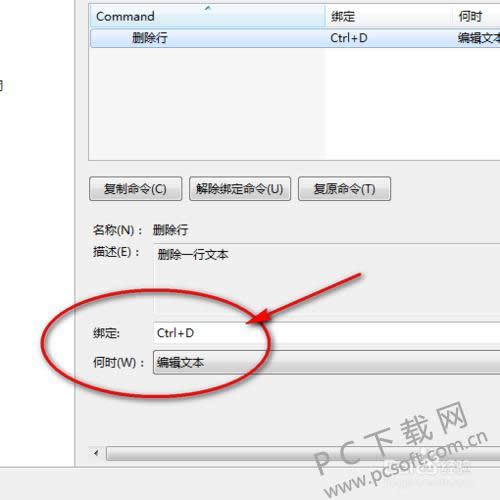
小编总结
以上就是HBuilder查看快捷键的教程了,小伙伴们有需要的话就赶紧去查看一下吧,使用快捷键能够让你操作更顺畅哦。
学习教程快速掌握从入门到精通的电脑知识
关键词:HBuilder for Windows快捷键大全